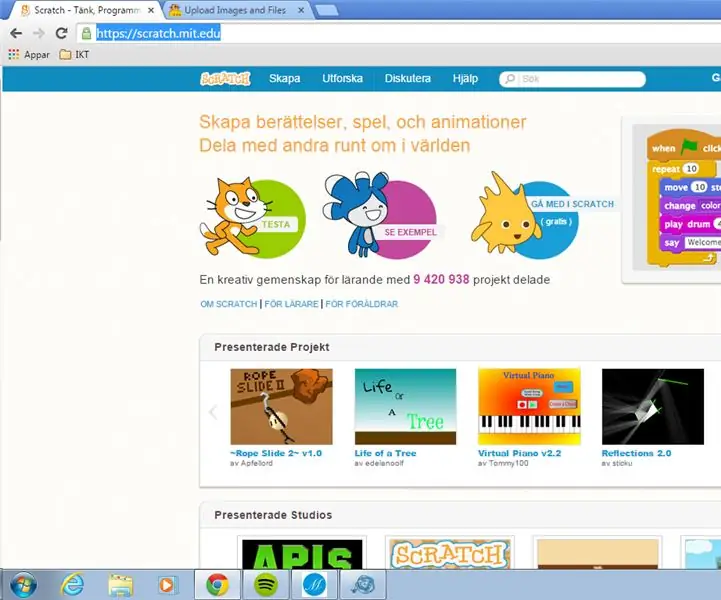
Inhoudsopgave:
- Auteur John Day [email protected].
- Public 2024-01-30 11:15.
- Laatst gewijzigd 2025-01-23 15:01.
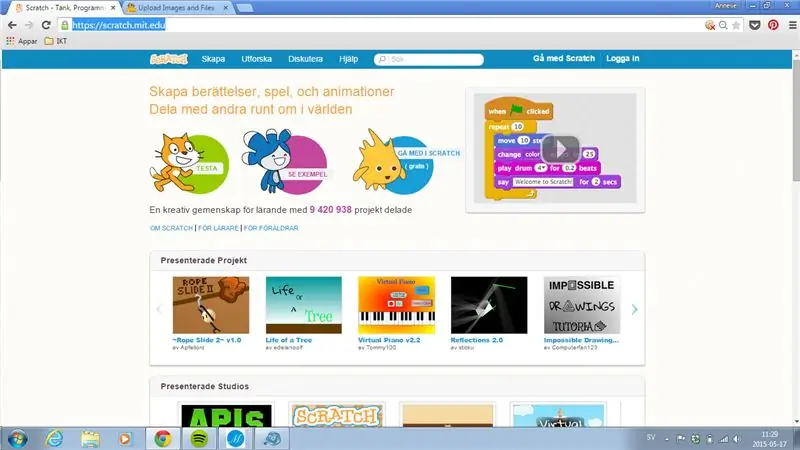
Scratch är ett programmeringsspråk där du kan skapa dina egna interaktiva berättelser, animationer, spel, musik och konst. Du ska nu programmera din första scratch. Gå in på programmats webbsida: Scratch en logga in med ditt konto som du skapat.
Källa: Scratch webbsida
Stap 1: Skapa
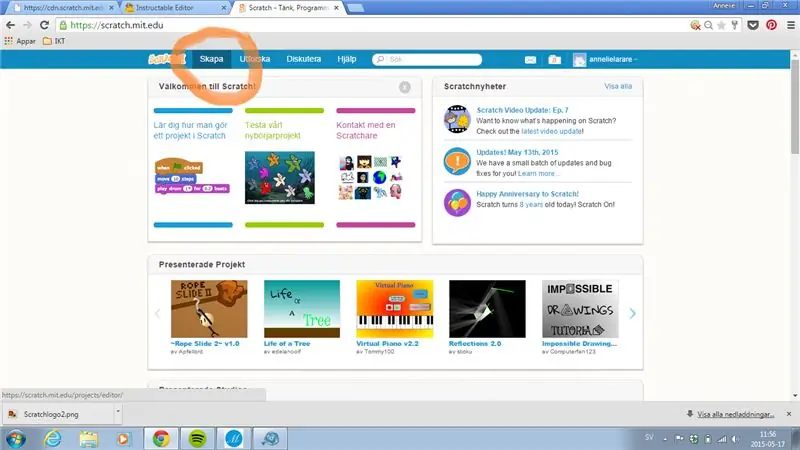
När du är inloggad tryck på skapa. (inringat me rött till vänster)
Stap 2: Sprajt (figuur)
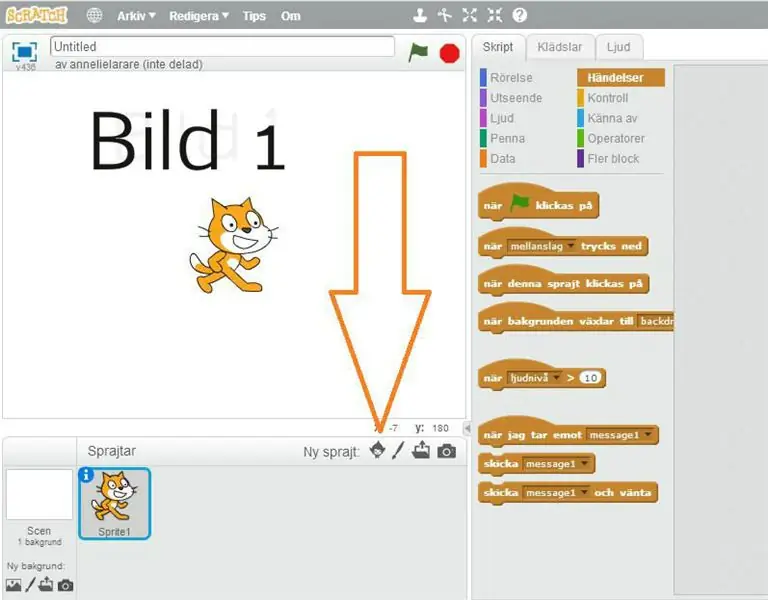
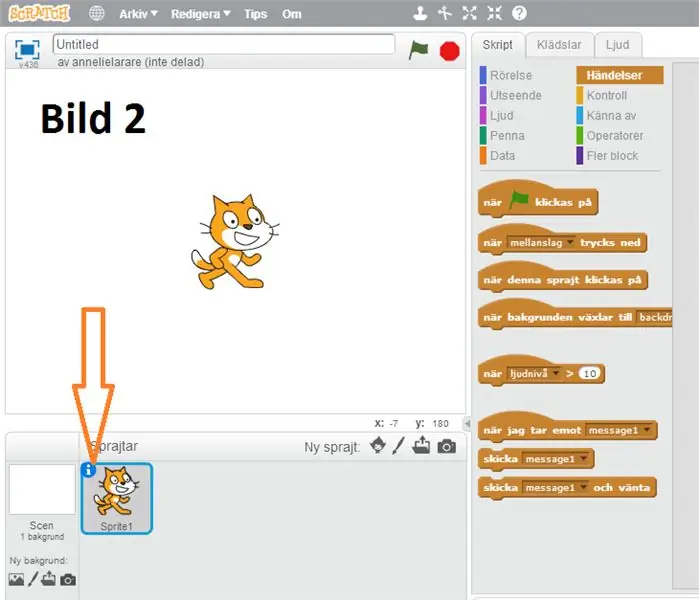
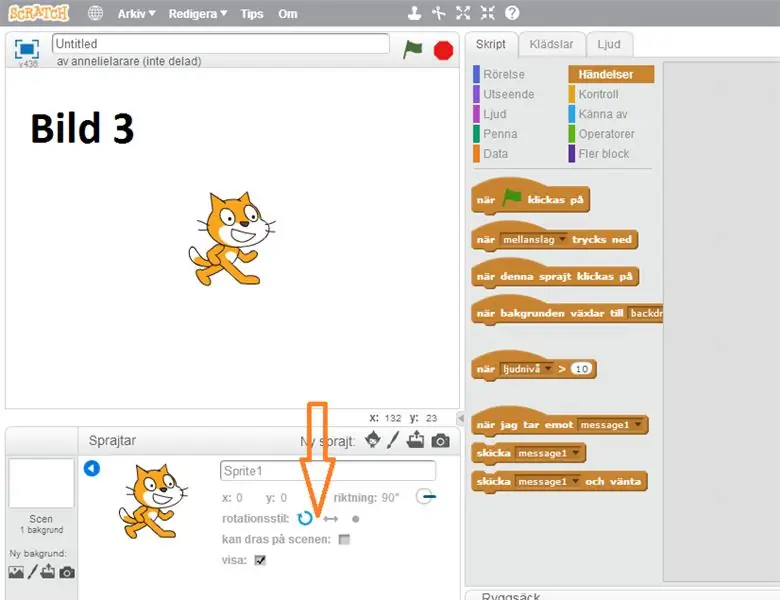
Figuur heter Sprite. Du kan byta figur om du vill. Bekijk det genom att trycka vid ny sprajt (zie bild 1 stor röd pil).
Vi ska nu ställa in att Sprajten, så den går fram och tillbaka utan att vända upp och ned eller rotera. Det väljer man själv genom att trycka på Sprajten (zie bild 2 liten röd pil)
Du har tre rotatiestilar att välja på. Du ska börja att välja pilarna fram och tillbaka (zie bild 3 röd pil)
Stap 3: Röra Sigo
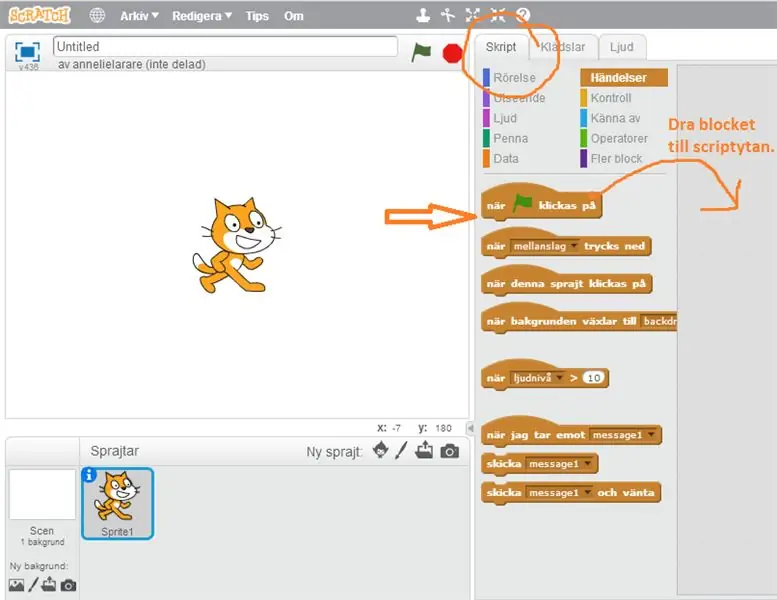
Nu is het mogelijk om te kijken naar Sprajten, en dit is een van de twee kanten van de kanten.
Sprajten ska börja röra sig när vi trycker på start på spelet som är den gröna flaggan ovanför scenen.
Vi talar om voor spelet vad den ska göra genom att använda block, se röd pil. Nu är vi på script, se inringad röd ruta. De här blocken lägger vi upp på scriptsidan genom att dra blocket this, se ritad pil åt höger.
Stap 4: Röra Sig, Studsa Vid Kanten
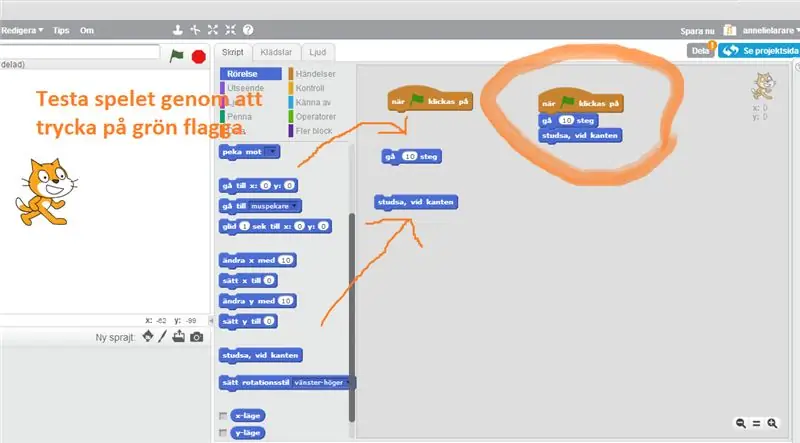
Du har nu dragit blocket när grön flagg clickas på till scriptytan och väljer scriptet rörelse och draar då blocken (se ritade röda pilar) gå 10 stap och studsa vid kanten. Du drar ihop blocken (se inringad röd ring)
Stap 5: Kontroll, Voor Alltid
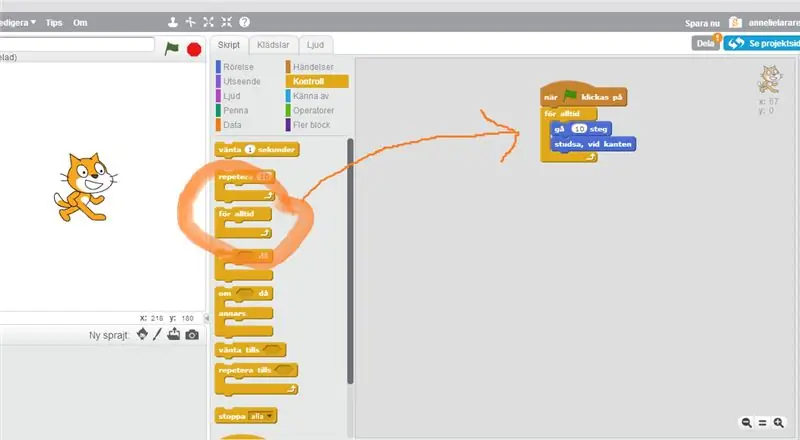
När du trycker på den gröna flaggan märker du att Sprajten rör sig frame, men bara 10 steg och inte mer. Meer informatie over verschillende programma's en programma's voor alle programma's. Du väljer kontroll på scripten en draar blocket för alltid och lager det under startblocket, när grön flagg klickas på. (Zie inringat rött och pil)
Stap 6: Ljud, Sprajten Låter När Den Trycks På
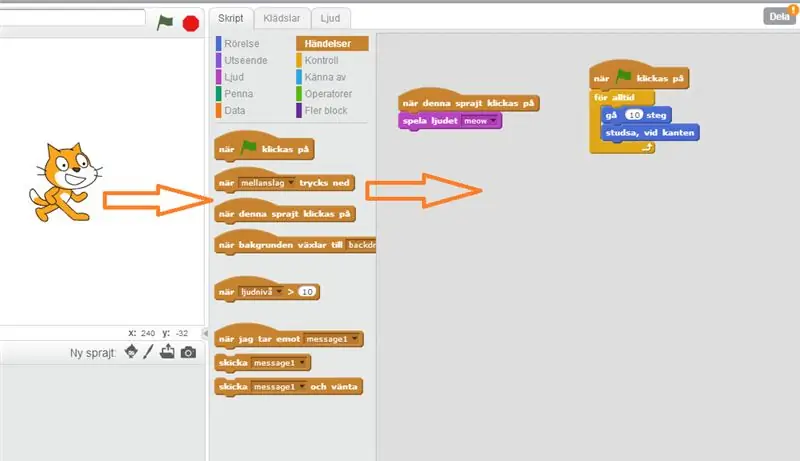
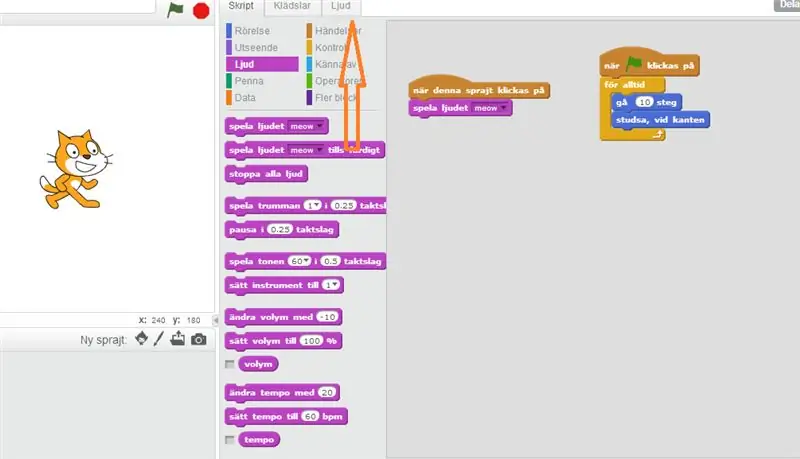
Bekijk de programma's op het sprajt-nummer van de man trycker op den. Välj script kontroll och dra block, när denna sprajt klickas på till scriptytan. (Bild 1) Välj sedan scriptkontroll ljud och dra blocket, spela ljudet (miauw). Vill man byta ljud gör det genom att välja script/ljud (Bild 2, stor röd pil)
Stap 7: Poäng
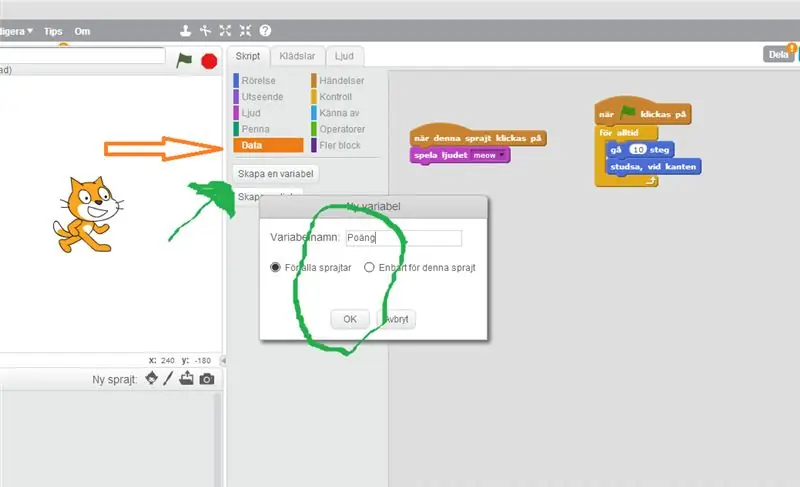

Vi ska nu kunna få poäng om vi träffar sprajten. Välj variabel (se bild 1, grön pil). En vit ruta dyker upp och skriv in poäng i textfältet (se bild 1, grön inringat). Du ska sedan välja kontroll en dra blocket, när denna sprajt klickas på (bild 2 röd pil) Välj sedan data (bild 2 röd inringat) där väljer du, ändra poäng med 1. Dra ihop de två blocken, när denna sprajt klickas ändra poäng med 1.
Aanbevolen:
Scratch 3.0-extensies: 8 stappen

Scratch 3.0-extensies: Scratch-extensies zijn stukjes Javascript-code die nieuwe blokken aan Scratch toevoegen. Hoewel Scratch is gebundeld met een aantal officiële extensies, is er geen officieel mechanisme voor het toevoegen van door de gebruiker gemaakte extensies. Toen ik mijn Minecraft-besturing aan het maken was
(Zeer eenvoudige) ziektemodellering (met behulp van Scratch): 5 stappen

(Zeer eenvoudige) ziektemodellering (met behulp van Scratch): vandaag simuleren we een uitbraak van een ziekte, waarbij het een ziekte is, niet noodzakelijkerwijs COVID-19. Deze simulatie is geïnspireerd op een video van 3blue1brown, waarnaar ik zal linken. Aangezien dit slepen en neerzetten is, kunnen we niet zoveel doen als met JS of Pyt
Verhaal Interactief (Scratch Game): 8 stappen

Story Interactive (Scratch Game): Dit is een tutorial over hoe je een spel in scratch kunt maken met dialoog en sprites. Het leert je ook om clips aan je spel toe te voegen, en timing, inclusief uitzending en meer
EEKHOORN! (Scratch Game): 6 stappen

EEKHOORN! (Scratch Game): Je hebt alleen scratch nodig. Eekhoorn is een spel waarbij je een hond bent die een eekhoorn achtervolgt en die je 10 keer probeert te krijgen. Het heeft ook een optie voor bedieningselementen, voor mobiele apparaten
Het Corona-spel in Scratch: 4 stappen

The Corona Game in Scratch: Hallo vrienden, ik heb een geheel nieuwe game gemaakt om het belang van het gebruik van ontsmettingsmiddel en masker hierin te vertellen" Nieuw normaal" op een leuke en leerzame manier. Gebruikte sprites: EarthDoctorCorona virus OntsmettingsflesMasker
